Como Transferir PDFs a partir de um Computador para o Kindle Fire
O Kindle é um dispositivo exclusivo que permite que você leia e-books e fazer mais. O destaque do dispositivo é que ele é feito propositalmente para eBooks e documentos. Se você deseja ler um livro de ficção ou revisar um documento do office, o Kindle o ajudará a conseguir isso. O que você só precisa saber é como transferir arquivos PDF para o Kindle. Neste guia, mostramos como.
navegação rápida
como transferir um PDF para um Kindle Fire
existem duas maneiras de transferir documentos PDF para o Kindle Fire: via USB ou por e-mail.
Transferir PDF via transferência USB
você pode facilmente transferir PDFs para o seu Kindle Fire. Uma conexão USB pode fazer isso assim. Você precisará primeiro baixar o arquivo e salvá-lo em seu computador.
No Windows
veja Aqui como fazer a transferência no Windows:
1. Conecte seu Kindle Fire ao computador usando um cabo USB.
2. No seu PC, vá para este PC. Como o Kindle Fire tem uma pasta, você terá que localizar essa pasta na pasta “Este PC”. Clique na pasta Kindle.
3. Em seguida, clique em armazenamento interno. A pasta será aberta e você verá todas as outras pastas no seu Kindle.
4. Vá para a pasta em que deseja o arquivo PDF.
5. Vá para a pasta no seu computador que possui o arquivo PDF.
6. Basta arrastar o arquivo PDF para a pasta Kindle. Isso copiará o arquivo do seu computador para a pasta Kindle.
existem outras maneiras de transferir arquivos PDF do seu computador para o Kindle. Você pode usar o método Copiar + Colar. Ou você pode clicar com o botão direito do mouse no arquivo, selecionar a opção Mover para e especificar uma pasta para a qual deseja movê-lo.

no Mac
para fazer a transferência de arquivos de arquivos PDF do seu Mac, primeiro você precisa ter o aplicativo Android File Transfer instalado. Então você pode prosseguir para transferir o arquivo do seu Mac.
1. Use o cabo USB para conectar o Kindle ao Mac.
2. Vá para a pasta que possui o arquivo PDF. É desta pasta que você estará fazendo a transferência.
3. Em seguida, abra o aplicativo Finder do seu Dock. É aqui que você acessará as pastas do Kindle. Portanto, localize a pasta Kindle ou Fire e clique duas vezes nela.
4. Clique em armazenamento interno e navegue até a pasta que deseja salvar o PDF.
5. Clique no arquivo PDF e mova-o para a pasta Kindle.
isso transferirá o arquivo PDF para o seu Kindle.
Transferir PDF via E-mail
você pode não querer fazer a transferência com um cabo USB, na verdade há outra maneira. Ou seja, por e-mail. Você precisará de uma conexão com a internet para isso
1. Vá para o seu aplicativo de E-mail e escreva um novo e-mail.
2. Você precisará usar o campo Destinatário. Então, basta digitar o endereço de E-mail que você usa para se inscrever no Kindle lá.
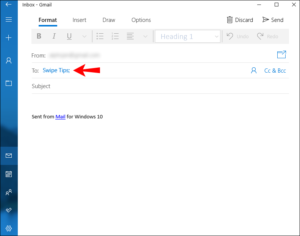
3. Selecione Anexar Arquivos.
4. Localize o arquivo PDF que você deseja enviar para o Kindle e seleccione-a
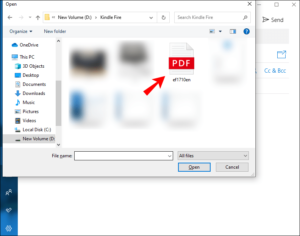
4. Em seguida, envie o e-mail.
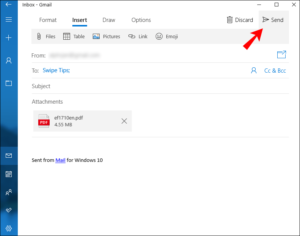
Aguarde algum tempo para que o dispositivo para sincronização. Em seguida, você verá o arquivo PDF na pasta Docs.
você também pode fazer isso em um Mac. Vá para o arquivo PDF e navegue arquivo > compartilhar e selecione Mail. Então você pode prosseguir com as etapas acima.
arredondando…
você teria visto que é muito fácil transferir arquivos PDF do seu computador para o seu Kindle Fire. Qualquer que seja o método conveniente para você em E-mail ou USB depende de você, mas é bom saber que você pode transferir sem esforço entre os dois dispositivos. Esperamos que você tenha achado o seu útil? Se você fez, gentilmente deixe um comentário e não se esqueça de compartilhar.
Você também pode verificar
Como Editar Um Zoom de Gravação
Como Alterar o plano de Fundo no Zoom
Como Alterar Seu Nome no Zoom Antes de uma Reunião
Como Alterar Seu Nome no Zoom Durante uma Reunião
Como Adicionar Fotos no TikTok
Como Conhecer as pessoas Que Visualizaram o Seu Perfil no TikTok
TikTok: Como Editar Um Vídeo de Legenda Após a Postagem
Como Verificar NIN em MTN, Glo, Airtel e 9mobile
DStv Pacote de Assinatura, Preços com Canais
Startimes Pacote de Assinatura, os Preços E a Lista de Canais Para Cada Plano de
GOtv Pacote de Assinatura GOtv Max, Jolli, Jinja e Lite Lista de Canais e o Preço
GOtv Atribuído Número de Canal com o Canal
GoTV Contato do Serviço ao Cliente, Mídias Sociais Lidar com & Endereço de e-Mail
StarTimes de atendimento ao Cliente Contato, Social Media Lidar com & Endereço de e-Mail
Top 5 Melhores Navegadores para Android
Top 5 Melhores Aplicativos para o Leitor de Música Android
Top 5 Melhores Aplicativos Despertador para Android
Top 5 Melhores eBook Reader Aplicativos para iPhone e iPad
Top 4 Melhores VPN Aplicativos para iPhone e iPad
Top 5 Melhores Aplicativos para Monitoramento de Dados no iPhone e iPad
Top 5 de Melhor Tradução Aplicativos para iPhone e iPad
Top 5 Melhores Alarme de Aplicativos para iPhone e iPad
Top 5 Melhores de Calendário Aplicativos para iPhone e iPad
Top 5 Melhores Apps de Edição de Foto para iPhone e iPad
Espero que com isso, você aprendeu Como a Transferência de PDFs a partir de um Computador para o Kindle Fire.